考生名冊的生成
根據座位標簽中需要打印的項目,筆者設計了“考生名冊”工作表。為了體現考試的公平,大家可事先將考生按班級號“1~4”循環的順序整理好,“座位號”也可根據考場的大小設計成“1~30”的循環號,即每個考場30個考生。
考場座位標簽報表的設計
考場座位標簽的設計要本著美觀、實用、節省紙張和便于剪裁的原則,結合實際使用的經驗,筆者在一張A4的打印紙上設計了30個座位標簽(1行3個,共10行,如下圖)。
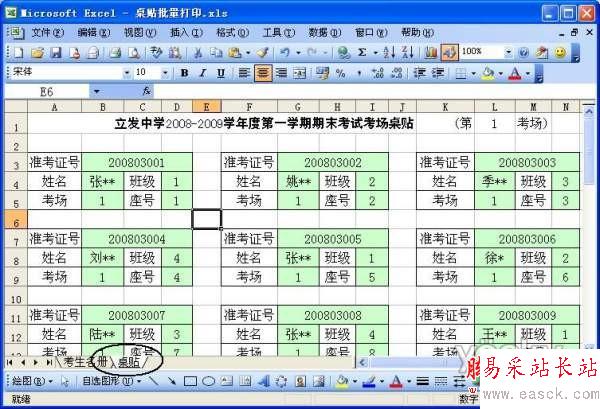
報表的設計工作在“桌貼”工作表中進行。開始時可先設計一個座位標簽,然后對該標簽中要調用的數據進行反復測試。調用數據的方法是(以第1個考生的座位標簽為例),在第1個考生的“準考證號” 所在的B3單元格內輸入公式“=INDIRECT(“考生名冊!A”&CEILING((ROW()-1)/4,1)*3-2+CEILING(COLUMN()/5,1)-1+($P$2-1)*30+2)”便得到了該考生的準考證號。

公式中的INDIRECT函數的功能是用于返回指定單元格內的引用(即“考生名冊”工作表A3單元格中的準考證號);公式中的“CEILING((ROW()-1)/4,1)*3-2+CEILING(COLUMN()/5,1)-1+($P$2-1)*30+2”得到的數值為“3”,使用該公式的目的在于指定該考生標簽所在單元格區域(“A2:E5”,即4行5列)內返回的都是同一個數字,這樣做是為了在其余的“姓名”、“班級”、“考場”和“座號”等單元格中用相同的函數實現對該考生數據的調用,這一功能主要是通過CEILING函數來實現的,該函數的功能是將指定的數值向上舍入為最接近的整數。
接下來就可以用相同的公式來調用該考生的“姓名”、“班級”、“考場”和“座號”等單元格中的數據了,只需將原來公式中的指定的A列分別改為“B”、“C”、“D”和“E”列就可以了。另外需要注意的是,由于考生的人數較多,數據調用時還要考慮到打印時超過一頁的情況,因此在公式的最后加上了“($P$2-1)*30+2” (“考生名冊”表中有2行標題,故要加“2”),公式中的“P2”單元格為手工設定的用于輸入指定頁碼的單元格,這樣就可以方便任意頁標簽的顯示和打印了。
|
新聞熱點
疑難解答